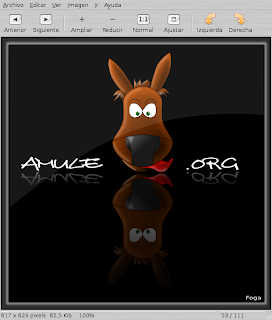 aMule/eMule, il noto programma Peer2Peer per lo sharing dei file, possiede una serie di versioni specifiche per gruppi che in genere condividono reti ad alta velocità come ad esempio Adunanza, comunità di utenti Fastweb aventi collegamenti fibra ottica/adsl.
aMule/eMule, il noto programma Peer2Peer per lo sharing dei file, possiede una serie di versioni specifiche per gruppi che in genere condividono reti ad alta velocità come ad esempio Adunanza, comunità di utenti Fastweb aventi collegamenti fibra ottica/adsl.Se si è quindi utenti Fastweb è possibile entrare nell’Adunanza per scaricare file a velocità anche di 1,2 Mb/sec, sfruttando appunto aMule-Adunanza.
Architetture supportate: 32 bit – 64 bit (Ubuntu 10.10 Maverick Meerkat.
Versione supportata: aMule Adunanza – aMule 2.2.6.
aMule è infatti un client multipiattaforma, basato su eMule, per la rete ed2k: supporta una vasta gamma di sistemi operativi tra cui Linux, le piattaforme BSD, Solaris, MacOSX (sia Tiger che Panther) e Windows. Si tratta di uno sviluppo di xMule risalente al Settembre del 2003 anche se attualmente i due progetti non sono più collegati se non per qualche linea di codice.
L'aspetto è del tutto simile a quello del "fratello maggiore" e anche le funzioni sono simili perciò i settaggi e i consigli che valgono per eMule e che trovate nel resto del sito, sono nella maggior parte dei casi applicabili anche ad aMule.
Caratteristiche
Di seguito trovate elencate tutte le principali caratteristiche di aMule che sono presenti anche in eMule:
- I client usano un sistema di comunicazione triplo per creare una rete più affidabile (ED2K, Source Exchange e Kademlia);
- Il sistema di Crediti e Code di aMule assicura che tutti possano ottenere il file che vogliono promuovendo coloro che condividono materiale;
- aMule usa il nuovo protocollo server zlib;
- SecureIdent;
- IPFilter;
- Localizzazione: aMule è disponibile in numerose lingue;
- Integrazione nella systray;
- Supporto della Online Signature;
- Ban delle mod leecher che adottano comportamenti scorretti nei confronti del network;
- Durante il download, ogni file viene constantemente controllato per assicurare che sia integro;
- L'Intelligent Corruption Handler (ICH) aiuta a gestire e velocizzare la correzione delle parti corrotte (è presente anche il protocollo AICH ma è ancora in fase sperimentale);
- aMule è completamente gratuito (proprio come eMule) e non contiene Spyware o Adware;
- L'impostazione automatica delle priorità e la gestione dei download permette di avviare scaricamenti multipli senza dover controllarli uno per uno;
- La funzione anteprima consente di guardare i video e gli archivi prima che siano completi. Per le anteprime si raccomanda l'uso di MPlayer o di Xine, ma anche VideoLan va più che bene;
- Potete organizzare i vostri download in categorie;
- Per trovare i file che vi servono, aMule offre diversi metodi di ricerca: potete eseguire una ricerca server (locale o globale), una ricerca Kad e ovviamente potete anche usare i link ed2k;
- Sistema di messaggistica e gestione degli amici;
- Funzionalità Release per i files condivisi con pochissime fonti (meno di 5);
- Supporta l'aggiornamento automatico della lista server tramite una URL;
- Possibilità di importare un file direttamente tramite link ed2k, o tramite i .part;
- Supporto degli A4AF per spostare le fonti comuni ai files;
- Opzioni del WebServer, e relativo funzionamento, equiparato a quello di eMule;
- Statistiche quasi completamente identiche.
Funzioni importanti non presenti su aMule
- Non è possibile utilizzare gli emulecollection;
- Non è possibile recuperare i link ed2k, e quindi aggiungersi come fonte;
- Non è ancora stato implementato il protocollo di offuscamento. Anche se gli sviluppatori ci stanno lavorando;
- Non è ancora stato implementato l'IRC. Non è quindi possibile chiedere assistenza online per qualsiasi problema.
Vediamo ora come installare l’ultima versione di aMule Adunanza in Ubuntu 10.10 Maverick Meerkat, l'ultima versione stabile di Ubuntu rilasciata da Canonical in data 10-10-2010.
Installazione:
aprire il Terminale dal menù Applicazioni > Accessori, digitare:
sudo apt-get install amule-adunanza
confermare.
Ad installazione ultimata l’ultima versione di aMule Adunanza sarà disponibile dal menù Applicazioni > Internet.

Configurazione:
- La prima volta che vi connetterete vi verrà chiesto di scaricare la lista server: confermare.
- Una volta scaricata nella schermata principale Reti, se non si avvia automaticamente, cliccare 2 volte su uno degli eDonkey Server, per connettersi.
- A causa di alcuni problemi non ancora del tutto chiariti la connessione alla rete Kad impiega diversi minuti per stabilirsi: se tutto funziona correttamente in 1/10 minuti nella barra di stato si visualizzerà un’icona con 2 freccine, quella che interessa all’utente è la freccia in alto a destra, che dovrebbe risultare verde o gialla (come mostrato in figura), con accanto il messaggio Kad: Ok/Connesso oppure Kad: Firewalled in base alla configurazione; a questo punte si è connessi all’Adunanza e si può iniziare a condividerne i contenuti.
Problemi:
- Se dopo aver seguito le istruzioni il programma non funziona provare a riavviarlo e attendere la comparsa della freccia verde/gialla per circa 1/10 minuti.
- Nel caso non funzionasse ripetere, (ad alcuni utenti capita anche di dover riavviare il programma più volte prima di riuscire ad effettuare la prima ricerca).

Consigli:
- Per abilitare la riproduzione dell’anteprima dei filmati e della musica, (installare Vlc), andare nel menù Preferenze > Directory e, nel campo vuoto denominato Riproduzione video, digitare vlc per aprire le anteprime col programma Vlc, (consigliato), oppure, digitare Totem per aprirle col programma standard predefinito di Ubuntu.
- Altre utili impostazioni: menù Preferenze > Generale, attivare abilita icona nel systray e minimizza nel systray; menù Preferenze > Connessione-
- Impostare a 300 kb/s la Capacità della linea in Download e Upload, (solo per uso statistico, nessuna modifica effettiva alle velocità).
- Dal menù Preferenze > File, attivare cerca di scaricare prima la parte iniziale e finale del file.
- Dal menù Preferenze > Interfaccia, attivare mostra percentuale.
aMule: Dual boot
E' molto probabile che, installando Linux, abbiate deciso di mantenere la vostra partizione NTFS contenente Windows. Ed è anche abbastanza probabile che usiate entrambi i sistemi a seconda delle vostre esigenze.
Se questa è la vostra configurazione (che prende il nome di dual-boot), allora troverete interessante sapere che è possibile avviare un download in Linux, e riprenderlo quando si riavvia il PC in Windows e viceversa. Inoltre, se passate da Windows a Linux(o ad un altro sistema supportato da aMule) vi sarete sicuramente posti il problema di come conservare tutti i crediti che avete faticosamente accumulato nel corso del tempo. Ecco spiegato come fare.
NOTA: la procedura che segue richiede che siate pratici di partizionamento e che vi intendiate sia di Linux che di Windows. Se non siete sicuri di quello che state facendo, chiedete aiuto ad un amico esperto.
Crediti
aMule usa sia lo stesso motore di eMule sia lo stesso sistema per archiviare e conteggiare i crediti. Vi basterà semplicemente copiare i file clients.met , preferences.dat e cryptkey.dat dalla cartella config di eMule a ~/.aMule/ . Questa operazione, va eseguita una sola volta e vi assicurerà che tutti i crediti che accumulerete sia in windows, sia in Linux, saranno conteggiati correttamente.
Download "condivisi"
Preparare le partizioni.
Per poter riprendere in Linux un download interrotto sotto Windows e viceversa, dovete dividere il disco in tre partizioni. Supponiamo che il vostro disco sia di 80 GB. Potreste creare una prima partizione di 15/20 GB riservata a Linux (e quindi in ext2 o 3) e una partizione di altri 15/20 GB in NTFS riservata a Windows. I rimanenti 40/50 GB invece, saranno partizionati in FAT 32, un file system che è supportato in lettura e scrittura sia da Windows che da Linux. Questa sarà la vostra partizione "condivisa", nella quale terrete non solo i file di emule, ma anche i documenti e tutto quello che volete condividere tra i vostri due sistemi.
*NOTA: per semplicità, in questo schema, non sono state prese in considerazione le eventuali partizioni di boot o di swap.
Create in questa partizione "condivisa" una cartella e chiamatela, per esempio, "mule". Al suo interno creerete altre due cartelle: temp e incoming. Supponiamo, che fino ad ora, abbiate sempre usato eMule e quindi Windows. In tal caso, dovrete entrare nella cartella di emule (di default C:\Programmi\emule\) e copiare il contenuto delle cartelle temp e incoming rispettivamente nelle due cartelle che avete appena creato nella partizione condivisa. Una volta terminata la copia dei file(e dopo aver controllato che nessun file si sia danneggiato nel corso della copia), potete svuotare C:\Programmi\emule\temp e incoming.
Montare la partizione
Affinchè la partizione FAT32 che avete creato sia disponibile in Linux, dovete montarla.
1. Il primo passo è quello di individuare come si chiama sotto GNU-Linux tale partizione. Per farlo, digitate "fdisk -l" da un terminale o da una console. Dovreste ottenere qualcosa di simile a questo:| Disk /dev/hda: 81.9 GB, 81964302336 bytes 255 heads, 63 sectors/track, 9964 cylinders Units = cilindri of 16065 * 512 = 8225280 bytes | |||||
| Dispositivo Boot | Start | End | Blocks | Id | System |
| /dev/hda1 | 1 | 3956 | 31776538+ | 7 | HPFS/NTFS |
| /dev/hda2 | 8674 | 8686 | 104422+ | 83 | Linux |
| /dev/hda3 | 8687 | 9964 | 10265535 | 8e | Linux LVM |
| /dev/hda4 | 3957 | 8673 | 37889302+ | f | W95 Ext'd (LBA) |
| /dev/hda5 | 3957 | 8673 | 37889271 | b | W95 FAT32 |
2. Cretate inoltre un punto di montaggio, ovvero una directory nella quale montare la partizione FAT32. Per farlo, loggate come root e digitate "mkdir /mnt/fat32" in una console. Ovviamente, potete creare un qualunque punto di montaggio dove preferite.
3. A questo punto, dovete dire al sistema di montare automaticamente la partizone condivisa all'avvio. Per far ciò, dovete editare il file /etc/fstab aggiungendo la seguente linea:
/dev/hda5 /mnt/fat32 vfat users,rw,umask=000 0 0
In questo caso, direte al sistema di montare la partizione hda5(che avete individuato prima col comando fdisk) nel punto di montaggio /mnt/fat32(che avete appena creato col comando mkdir). Inoltre, specificate che il filesystem è di tipo FAT32. Molto importanti sono le ultime linee: vi consentono di montare il disco in lettura e scrittura per tutti gli utenti del PC. Infatti, di default, solo l'utente root sarebbe capace di scrivere su questo disco e così voi non potreste usare aMule se non loggandovi come root (il che, non serve dirlo, è altamente sconsigliabile).Adesso dovete comunicare ad eMule e ad aMule di indirizzare i file temporanei dei download nella cartella temp che avete appena creato e i file scaricati nella cartella incoming.
Servers.
Nome: eDonkey Server No2 – IP: 212.63.206.35 – Porta: 4242
Nome: TV Underground No1 – IP: 193.169.86.73 – Porta: 4184
Nome: TV Underground No2 – IP: 193.169.87.52 – Porta: 4184
Nome: Master Server 1 – IP: 83.233.30.55 – Porta: 4500
Nome: Master Server 2 – IP: 83.233.30.128 – Porta: 4500
Nome: No1.eserver.emule.org.cn – IP: 115.239.228.194 – Porta: 8080
Nome: eMule Security No1 – IP: 95.211.73.65 – Porta: 6348
Nome: eMule Server No1 – IP: 94.75.216.6 – Porta: 4666
Nome: Binverse.biz No1 – IP: 95.211.125.154 – Porta: 1469
Nome: Unimatrixone – IP: 89.187.128.36 – Porta: 7557
Nome: Share Islands – IP: 178.86.3.184 – Porta: 4184
Nome: PeerBooter – IP: 88.191.228.66 – Porta: 7111
Nome: Peerates.net – IP: 88.191.81.111 – Porta: 7111
Screenshots.
| Server Window [ED2K] | Server Window [KAD] | Search Window |
| Transfer Window | Shared Files Window | Messages Window |
| Statistics Window | Import Partfiles Window | alc - ed2k Link Creator |
| aMule Screenshots - Preferences |
| General | Connection | Proxy |
| Messages Filter | Remote Controls | Online Signature |
| Server | Files | Directories |
| Statistics | Security | GUI |
| Core | ||
fonte: eMule.it

Ricerca personalizzata
Se ti è piaciuto l'articolo, iscriviti al feed per tenerti sempre aggiornato sui nuovi contenuti del blog:
Trovato questo articolo interessante? Condividilo sulla tua rete di contatti in Twitter, sulla tua bacheca su Facebook, in Linkedin, Instagram o Pinterest. Diffondere contenuti che trovi rilevanti aiuta questo blog a crescere. Grazie!







1 commenti:
Tulis commentiGrazie, questo articolo mi è stato molto utile.
Rispondi